Durant un parell de setmanes estaré de vacances i quasi no tindré temps d'actualitzar el blog.
Miraré de fer-ho almenys una vegada pq no m'oblideu :-P
Com podeu veure ja estic quasi al 5000 accessos a la pàgina i el nombre de subscripcions RSS ha augmentat força. Fa uns dies eren més de 20!
Quan torni miraré de seguir explicant coses interessants.
Gràcies per llegir-me!
Les històries d'un Tonino en un món que no entén... O sigui "Eing?" (Agobiant des del 12 de Maig del 2005)
2007/07/30
2007/07/27
Ebooks i l'Últim llibre de Harry Potter traduït al castellà

Com que els de les editorial d'aquí sembla que no tenen pressa, un grup de fans ha decidit fer la traducció del llibre pel seu compte.
Es probable que fins al febrer les traduccions al català i castellà no vegin la llum.
Està en castellà i el podeu llegir a la web o baixar-vos el PDF.
Si us interessa el podeu descarregar a
Spanish Hallows
Us recomano que no tardeu massa pq la web durarà poc abans que els advocats olorin la sang i els saltin al coll.
En la meva opinió piratejar llibres no és com piratejar pel.lícules o musica. La veritat és que un llibre de butxaca crec que té un preu força raonable i és una cosa que la veritat m'agrada molt.
D'altra banda, els de tapa dura crec que són una timada. A més el món dels llibres pateix del mateix problema que la música i les pel.lícules. L'autor s'emporta una minúscula part del preu del llibre.
Els llibres en format electrònic (o eBooks) encara tenen un llarguíssim camí a recorrer fins que la gent els pugui llegir amb la comoditat d'un llibre normal. Mica en mica en van apareixent més i més, però llegir-los en un ordinador a part de incòmode és una gran manera de destrossar-se la vista. Mica en mica van apareixent dispositius de butxaca que permeten llegir-los, però encara falta molt pq tinguin un preu raonable.
De totes maneres, a la llarga és inevitable que tots els llibres acabin tenint una versió digital pq té moltíssims avantatges com que no requereix cap distribució, que no cal paper i per tant és més ecològic i barat.
Tot i això, el factor nostàlgic i pràctic de llegir un llibre de paper farà que costi que desapareguin.
A mi almenys em costarà fer el canvi.
Per acabar, si no us interessa el llibre de Harry Potter (ja sigui per la temàtica o per la legalitat), aquí teniu una llista de webs on podeu baixar-vos llibres 100% legals i de tot tipus i idiomes;
- Mobipocket
- ManyBooks
- World Public Library
- Libros CiFi
- Biblioteca Nocturna
- Just Free Books
- Project Gutenberg
Algú de vosaltres ha llegit algun ebook? Que n'opineu? Com el vau llegir?
M'interessen moltíssim les vostres opinions pq es un tema que m'intriga força.
(trobat a ALT1040)
2007/07/26
Recepta: Coulant de Xocolata
Coulant de Xocolata:
Aquesta recepta és tan increïblement senzilla que no us ho creureu.
En menys de 15min podeu tenir-ho preparat.
Ingredients:
 A la foto podeu veure el meu últim Coulant. Com veieu No el vaig coure prou de fora i la part central es va esfondrar. De totes maneres estava boníssim, i això és el més important!
A la foto podeu veure el meu últim Coulant. Com veieu No el vaig coure prou de fora i la part central es va esfondrar. De totes maneres estava boníssim, i això és el més important!
Si teniu una Thermomix podeu trobar la recepta adaptada a Thermomix.cat.
Gràcies a en Pep Codina per passar-me la recepta!
Si voleu compartir alguna recepta bona i senzilla m'ho podeu dir als comentaris!
Aquesta recepta és tan increïblement senzilla que no us ho creureu.
En menys de 15min podeu tenir-ho preparat.
Ingredients:
- 225gr Xocolata negra
- 225gr Sucre
- 210gr Mantega
- 6 ous
- 90 gr de farina
- motlles de flam
- 75gr de pinyons torrats o uns 35gr si els poseu crus (ingredient opcional)
- Desfeu la xocolata. Ho podeu fer al bany maria o simplement posant-la al microones. Jo ho faig així i em va perfecte.
- Un cop desfeta afegiu-hi el sucre, la mantega, els ous i la farina.
- Pas opcional: torreu una mica els pinyons i afegiu-los a la massa. Si voleu. també els podeu posar crus. El gust de pinyó serà una mica més fort o sigui que millor que n'hi poseu menys. Uns 35grams estaria bé
- Unteu els motlles amb una mica de mantega i farina pq us sigui més fàcil desenmotllar el Coulant un cop preparat.
- Ompliu els motlles amb la pasta que heu preparat i congeleu-los durant almenys un dia.
- Escalfeu el forn a uns 250º i quan estigui prou calent treieu els motlles del congelador i poseu-los al forn durant 10-15min a 200º.
Nota: Com que tots els forns funcionen una mica diferent, aquest ultim pas l'haureu d'adaptar al vostre o sigui que segurament us caldrà retocar una mica el temps o la temperatura
 A la foto podeu veure el meu últim Coulant. Com veieu No el vaig coure prou de fora i la part central es va esfondrar. De totes maneres estava boníssim, i això és el més important!
A la foto podeu veure el meu últim Coulant. Com veieu No el vaig coure prou de fora i la part central es va esfondrar. De totes maneres estava boníssim, i això és el més important!Si teniu una Thermomix podeu trobar la recepta adaptada a Thermomix.cat.
Gràcies a en Pep Codina per passar-me la recepta!
Si voleu compartir alguna recepta bona i senzilla m'ho podeu dir als comentaris!
2007/07/24
Algunes webs utils per les vacances
Tot i que potser ja és un pèl tard, si encara no us heu decidit a reservar avió o hotel per aquestes vacances, us passo algunes webs que us poden resultar útils:
Reserva de vols
Aquestes són les que se m'han acudit.
En coneixeu més que hagueu fet servir alguna vegada amb èxit?
Reserva de vols
- Trabber: Fa la comparació de diverses companyies de baix cost. La he utilitzat i no he tingut cap problema. Fa pocs dies hi vaig trobar un vols baratet per aquestes vacances (En castellà). Ja us en vaig parlar fa un temps.
- Minube: Avui acabo de descobrir-la a wwwhatsnew. Doneu-hi un cop d'ull. (En castellà)
- Atrapalo: Vols, hotels, viatges i espectacles. Si esteu de sort podeu trobar algun "txollo". Hi he trobat un hotel a Praga per aquestes vacances (En castellà)
- Lastminute: Molt semblant a Atrapalo. (En castellà)
- Expedia: Us permetrà mirar vols, hotels i llogues de cotxes. També la vaig utilitzar un cop sense cap problema. (En castellà)
- Venere: Reserva d'hotels per tot el món. La vaig utilitzar per agafar un hotel a Paris i no vaig tenir problemes. (Castellà)
Aquestes són les que se m'han acudit.
En coneixeu més que hagueu fet servir alguna vegada amb èxit?
2007/07/23
3D Pregnancy: L'embaràs setmana a setmana en 3D
 Tot i que tendeixo a escriure sobre tecnologia, ara que seré pare, també trobo interessants coses que m'ensenyin sobre el meu futur fill.
Tot i que tendeixo a escriure sobre tecnologia, ara que seré pare, també trobo interessants coses que m'ensenyin sobre el meu futur fill.3Dpregnancy és una web que explica setmana a setmana com evoluciona un embaràs des de la concepció fins al part. A més de les explicacions, un dels punts interessants que té és la possibilitat de veure com és el fetus en 3 dimensions en una determinada setmana
Per exemple, nosaltres estem ja a la setmana 20 i podem veure aquesta informació.
 La vista 3D es pot fer girar en qualsevol direcció.
La vista 3D es pot fer girar en qualsevol direcció.Si esteu planejant ser pares aquesta web us pot ser interessant.
Cal dir que només està en anglès, però imagino que la majoria podeu entendre els punts bàsics i si més no, podeu veure la imatge 3D.
Espero que us sigui útil!
(trobat a wwwhatsnew)
2007/07/20
Greasemonkey: Afegiu cerca a Google Reader
Llegeixo a Lifehacker que acaba d'aparèixer un nou script de Greasemonkey que us permetrà afegir la possibilitat de cercar entre les vostres subscripcions de RSS a Google Reader
Un cop instal.lat, l'script en qüestió farà que us aparegui una capsa de cerca a la part superior.
Ho he provat i funciona força bé.

La primera cerca és una mica lenta, però si en feu més veureu que són quasi immediates. Podeu configurar:
Si soleu utilitzar Google Reader i Greasemonkey, aprofiteu-ho
Els de Lifehacker prometen integrar l'script a la seva extensió Better GReader, o sigui que si no voleu fer servir Greasemonkey només heu d'esperar uns dies i instal.lar l'extensió.
(trobat a Lifehacker)
Un cop instal.lat, l'script en qüestió farà que us aparegui una capsa de cerca a la part superior.
Ho he provat i funciona força bé.

La primera cerca és una mica lenta, però si en feu més veureu que són quasi immediates. Podeu configurar:
- en quin ordre els voleu veure
- quants articles voleu cercar
- El temps que voleu que es guardi les dades de cerca a la cache (es fa per accelerar les cerques a partir de la primera). Això jo no ho tocaria si no sabeu que feu.
Si soleu utilitzar Google Reader i Greasemonkey, aprofiteu-ho
Els de Lifehacker prometen integrar l'script a la seva extensió Better GReader, o sigui que si no voleu fer servir Greasemonkey només heu d'esperar uns dies i instal.lar l'extensió.
(trobat a Lifehacker)
2007/07/18
Canvi de tasca per Windows (II): TaskSwitch XP
Si esteu empatxats després de l'immens desplegament de funcionalitat de Deskloops a l'article d'ahir, avui us proposo una solució molt més senzilla.
S'anomena TaskSwitch XP i us proporcionaria una petita millora a l'intercanvi de tasques habitual de Windows que podeu veure quan cliqueu Alt+Tab.
L'aparença general de TaskSwitchXP és aquesta:
Dic aparença general pq la podeu configurar una mica pq s'adapti a les vostre preferències.
La idea bàsica amb que us heu de quedar és que us proporciona un Thumbnail de l'¡aplicació que voleu seleccionar. Un thumbnail és una petita vista previa de la finestra de l'aplicació que voleu seleccionar (A la foto de sobre podeu veure el d'una finestra del navegador Firefox).
Un cop l'instal.leu veureu que us apareix una petita icona al costat del rellotge.
Si hi cliqueu podeu seleccionar Preferències i modificar força coses com:
Dades generals:
Idioma: Català, Castellà, Anglès i altres
Preu: Gratuït
Sistema Operatiu: WindowsXP
Versió: 2.0 build 11 (8 Agost, 2006)
Web oficial: http://www.ntwind.com/software/taskswitchxp.html
Opcionalment, podeu donar un cop d'ull a una opció similar que ha fet Microsoft a la seva secció de PowerToys per XP, (explicació a Wikipedia) però que per mi és força inferior. S'anomena Alt-Tab Replacement TaskSwitch.
S'anomena TaskSwitch XP i us proporcionaria una petita millora a l'intercanvi de tasques habitual de Windows que podeu veure quan cliqueu Alt+Tab.
L'aparença general de TaskSwitchXP és aquesta:
Dic aparença general pq la podeu configurar una mica pq s'adapti a les vostre preferències.
La idea bàsica amb que us heu de quedar és que us proporciona un Thumbnail de l'¡aplicació que voleu seleccionar. Un thumbnail és una petita vista previa de la finestra de l'aplicació que voleu seleccionar (A la foto de sobre podeu veure el d'una finestra del navegador Firefox).
Un cop l'instal.leu veureu que us apareix una petita icona al costat del rellotge.
Si hi cliqueu podeu seleccionar Preferències i modificar força coses com:
- Canviar la tecla d'activació. Enlloc de l'habitual Alt+Tab podeu fer que s'activi amb una altra combinació de tecles i fer que convisqui amb el canvi de tasques habitual.
- Configurar el tamany de la vista prèvia. Si la imatge que us he posat us sembla massa grossa o massa petita, podeu canviar fàcilment la mida.
- Canviar el lloc on apareix de la pantalla on apareix
- Com a punt positiu és que està en força idiomes, entre ells el Català.
- Altres opcions que haureu de descobrir vosaltres mateixos.
Dades generals:
Idioma: Català, Castellà, Anglès i altres
Preu: Gratuït
Sistema Operatiu: WindowsXP
Versió: 2.0 build 11 (8 Agost, 2006)
Web oficial: http://www.ntwind.com/software/taskswitchxp.html
Opcionalment, podeu donar un cop d'ull a una opció similar que ha fet Microsoft a la seva secció de PowerToys per XP, (explicació a Wikipedia) però que per mi és força inferior. S'anomena Alt-Tab Replacement TaskSwitch.
2007/07/17
Canvi de tasca per Windows: Deskloops

Els que utilitzem Windows des de fa temps, estem familiaritzats amb el intercanviador de tasques que ens apareix al prémer Alt+Tab. Si sou dels que ho feu clicant a la barra de sota amb el ratolí proveu a prémer Alt+Tab, veureu com a la llarga aneu molt més ràpid.
Doncs bé, amb l'arribada de Windows Vista això ha canviat i apareixen altres sistemes més espectaculars (com el sistema Flip 3D de Vista), però que no tinc gens clar que siguin més útils.
En aquest article i potser algun de posterior us presentaré algunes possibilitats que no requereixen que tingueu Windows Vista.
Avui us presentaré Deskloops. Una manera força curiosa de canviar d'aplicació.
La filosofia de Deskloops és que les finestres estan alineades horitzontalment al nostre escriptori al moure el ratolí a esquerra i dreta de la pantalla les finestres es mouen lateralment de manera que les anem veient passar fins que trobem la que volem.
 Això és el meu escriptori amb les finestres en moviment.
Això és el meu escriptori amb les finestres en moviment.Si voleu,l'efecte 3D central es pot desactivar
A més si moveu el ratolí a la part superior us apareixerà una tira amb imatges (anomenada Strip) de totes les vostres finestres i amb diverses opcions. Aquesta tira permet reordenar les finestres com vulguem i fins i tot guardar aquestes finestres per quan el vulguem utilitzar de nou o enviar-les per email a algú altre (això té algunes limitacions) .
Hi ha diversos efectes que podeu activar o desactivar al vostre gust fins que s'adapti exactament al que voleu. Per exemple, si cliqueu a la barra inferior per seleccionar una finestra com farieu habitualment, les finestres es mouen lateralment fins que es mostra la que heu triat. Això fa gràcia, però no és gens pràctic i al cap d'una estona agafareu un mareig de campionat.
Com que imagino que no heu entès massa el que us he explicat, podeu veure aquest vídeo que he trobat a Youtube o encara millor podeu veure els que us ofereixen ells a la seva web.
Si mireu els vídeos de la seva web tindreu molt més clar el funcionament. Estan en anglès, però fins i tot si no els enteneu us serviran per aprendre força coses.
Us adonareu que aquí només us comento el més superficial, però si ho utilitzeu flipareu amb les possibilitats
Podeu executar Deskloops quan vulgueu o fer que es carregui sempre al inicialitzar Windows.
Si teniu algun dubte o coneixeu altres alternatives per manegar les vostres finestres dieu-ho a la secció de comentaris.
Si voleu veure una altra opció podeu llegir l'article que vaig escriure fa temps sobre WinExposé, un intercanviador de tasques que imita l'estil utilitzat als ordinadors Mac.
(trobat a Lifehacker)
2007/07/13
Greasemonkey: Etiquetes multinivell a GMail
Les etiquetes (o Labels) de GMail són una magnifica manera de classificar tots els vostres correus. Tenen un gran avantatge respecte a les carpetes que tenim a l'Outlook i és que un mateix correu pot estar en 2 categories alhora. D'altra banda, les carpetes ofereixen la possibilitat de tenir subcarpetes de manera que es pot tenir una organització jeràrquica com la que podeu tenir en directoris i subdirectoris al vostre disc dur.
Per mi les etiquetes són molt millors d'utilitzar que no pas les carpetes, però això és una cosa que va molt amb els gustos de cada persona i hi ha molta gent amb diferents opinions.
La manera evident de solucionar-ho és agafar el millor dels 2 móns. És a dir, tenir etiquetes que permetin també subetiquetes (o carpetes que permetin que un fitxer estigui a 2 llocs alhora si voleu)
Això és el que us permetrà aquest script de Greasemonkey per Firefox (i també per Opera i Internet Explorer si voleu utilitzant altres sistemes)
Com podeu veure a la imatge l'script on proporcionarà jeraquia de subetiquetes
 L'unic que heu de fer és utilitzar el separador '\' que l'script tranformarà en l'arbre que veieu a la dreta.
L'unic que heu de fer és utilitzar el separador '\' que l'script tranformarà en l'arbre que veieu a la dreta.
Si us interessa podeu aconsegui l'script a:
Folders4GMail
Recordeu que si voleu veure altes scripts de GreaseMonkey que he comentat només cal que examineu la categoria GreaseMonkey
No sabeu que és GreaseMonkey? Us ho explico aquí.
Si coneixeu algun altre script interessant compartiu-lo amb la resta a la secció de comentaris!
Per mi les etiquetes són molt millors d'utilitzar que no pas les carpetes, però això és una cosa que va molt amb els gustos de cada persona i hi ha molta gent amb diferents opinions.
La manera evident de solucionar-ho és agafar el millor dels 2 móns. És a dir, tenir etiquetes que permetin també subetiquetes (o carpetes que permetin que un fitxer estigui a 2 llocs alhora si voleu)
Això és el que us permetrà aquest script de Greasemonkey per Firefox (i també per Opera i Internet Explorer si voleu utilitzant altres sistemes)
Com podeu veure a la imatge l'script on proporcionarà jeraquia de subetiquetes
 L'unic que heu de fer és utilitzar el separador '\' que l'script tranformarà en l'arbre que veieu a la dreta.
L'unic que heu de fer és utilitzar el separador '\' que l'script tranformarà en l'arbre que veieu a la dreta.Si us interessa podeu aconsegui l'script a:
Folders4GMail
Recordeu que si voleu veure altes scripts de GreaseMonkey que he comentat només cal que examineu la categoria GreaseMonkey
No sabeu que és GreaseMonkey? Us ho explico aquí.
Si coneixeu algun altre script interessant compartiu-lo amb la resta a la secció de comentaris!
2007/07/12
Cerca a Tonino's Blog (Actualitzat)
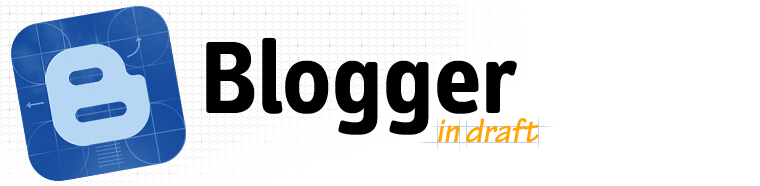 Per fi he afegit la opció de cerca dins el blog!
Per fi he afegit la opció de cerca dins el blog!Ho hagués pogut fer fa força temps, però per mandra i falta de temps no m'hi havia posat.
Però des d'avui Blogger in Draft (la versió en proves de Blogger) ha afegit la funcionalitat i afegir-la ha sigut un sol clic.
Es que és interessant és que ofereix algunes opcions inesperades que fan que la cerca sigui encara més potent.

Com podeu veure a la imatge de moment només he activat la cerca dins el meu propi blog, però hi ha altres opcions que es poden afegir i combinar com vulgui com:
- Cercar pàgines que he enllaçat des dels meus articles.
Això implica que si en un article meu faig referencia a un altre blog o a una pàgina de la Wikipedia, al fer la cerca també es mirarien aquestes pàgines. - Cercar a la Web (com si anéssiu a la web de Google).
Això no és cap novetat - Cercar les llistes d'enllaços recomanats.
Això al meu blog inclouria les llistes d'enllaços que us mostro a la barra lateral i que com podeu veure a la imatge inclourien les llistes "enllaços" i/o "webs recomanades"
Si en voleu saber més, cal que sapigueu que aquestes opcions han aparegut gràcies al projecte Google Custom Search que Google va llançar fa un temps dins de l'iniciativa Google Co-op i que us permet crear-vos el vostre propi cercador mirant només a la llista de webs que us interessen.
De fet ara que ho penso, aquesta nova noticia servirà per fer una nova enquesta al blog.
Actualitzat:
Al final m'he decidit a activar totes les opcions excepte la cerca web pq apareixen molt ben ordenades amb les seves pestanyes.
2007/07/10
Better GCal: Millorant Google Calendar
Seguint amb el que ja van fer amb Better GMail, la gent de Lifehacker ha fet una extensió de Firefox que us permetrà afegir una sèrie de millores al Google Calendar. Recordeu que ja us vaig parlar de Better GMail no fa massa. (i que ara ja la teniu en català!)
Evidentment, si no utilitzeu aquest Calendari, aquest article no us interessarà. Tot i això, us recomano que si us cal utilitzar un molt bon calendari al vostre PC li doneu una oportunitat pq funciona molt bé.
Tornant al tema, l'extensió que us vull comentar s'anomena Better GCal i us permetrà que un cop instal.lada afegiu noves funcions al calendari online de Google.
En les següent pantalles podreu veure totes les opcions que us dóna.
 Funcions extra
Funcions extra
Com a funcions extra trobarem:
De ben segur que com va passar amb Better GMail, aquesta extensió anirà creixent amb el temps.
A mi m'agrada força i la recomano si utilitzeu el Calendari sovint.
De moment van per la versió 0.2.2.
Pàgina oficial de Better GCal
La pàgina de l'extensió a Mozilla sortirà d'aquí pocs dies.
Evidentment, si no utilitzeu aquest Calendari, aquest article no us interessarà. Tot i això, us recomano que si us cal utilitzar un molt bon calendari al vostre PC li doneu una oportunitat pq funciona molt bé.
Tornant al tema, l'extensió que us vull comentar s'anomena Better GCal i us permetrà que un cop instal.lada afegiu noves funcions al calendari online de Google.
En les següent pantalles podreu veure totes les opcions que us dóna.
 Funcions extra
Funcions extraCom a funcions extra trobarem:
- Possibilitat de col.lapsar els menús superior i/o lateral
- Donar color als dissabtes i diumenges. A mi m'ho posa al mini calendari lateral, al principal marca els diumenges en vermell (només en la vista mensual)
- Forçar connexió segura (encripta més dades que de normal)
- Mostra el num de setmana in passem (només en la vista mensual)
- Permet que un event ocupi més d'una línia.
De ben segur que com va passar amb Better GMail, aquesta extensió anirà creixent amb el temps.
A mi m'agrada força i la recomano si utilitzeu el Calendari sovint.
De moment van per la versió 0.2.2.
Pàgina oficial de Better GCal
La pàgina de l'extensió a Mozilla sortirà d'aquí pocs dies.
2007/07/06
Nen: Podeu veure el cor bategar!
Doncs ahir vam anar a Mataró a fer una nova Ecografia i sembla que el nen està en plena forma.
Us deixo un vídeo on podeu veure com batega el cor i com té el singlot!
Un vídeo molt divertit. Si no sentiu res no us preocupeu, no té so! :-P
No sabria dir si s'assembla a mi o a la Myriam!
Us deixo un vídeo on podeu veure com batega el cor i com té el singlot!
Un vídeo molt divertit. Si no sentiu res no us preocupeu, no té so! :-P
No sabria dir si s'assembla a mi o a la Myriam!
2007/07/05
Truc: Accés ràpid a webs amb Firefox
És probable que molt de vosaltres ja sabeu això, però he pensat que si no és així us podria ser força útil.
Quan utilitzeu Firefox sovint voleu anar a certes webs força conegudes com podrien ser Google, Wikipedia, Microsoft, el vostre diari preferit.
Una opció és clicar si teniu l'adreça guardada, o bé anar a un cercador com Google i posar el que busquem.
Si proveu d'entrar directament el que busqueu a la barra d'adreces veureu com us hi porta directament.
Per exemple, proveu a escriure-hi "Google", "Wikipedia", "Microsoft", "El Periodico".

El que fa Firefox és que quan li entres una cosa que no és una adreça, ho mira a Google i us torna el 1r resultat immediatament. Si el que entreu és una cosa que no està tant clara el que veureu aparèixer és el llistat de resultats de Google.
En general funciona força bé i us pot estalviar temps en moltes situacions.
Sabeu si funciona amb altres navegadors? Amb Internet Explorer crec que no, sempre em retorna una llista de resultats, però no sé a la resta com poden ser Safari o Opera.
Sabeu algun altre truquet?
Quan utilitzeu Firefox sovint voleu anar a certes webs força conegudes com podrien ser Google, Wikipedia, Microsoft, el vostre diari preferit.
Una opció és clicar si teniu l'adreça guardada, o bé anar a un cercador com Google i posar el que busquem.
Si proveu d'entrar directament el que busqueu a la barra d'adreces veureu com us hi porta directament.
Per exemple, proveu a escriure-hi "Google", "Wikipedia", "Microsoft", "El Periodico".

El que fa Firefox és que quan li entres una cosa que no és una adreça, ho mira a Google i us torna el 1r resultat immediatament. Si el que entreu és una cosa que no està tant clara el que veureu aparèixer és el llistat de resultats de Google.
En general funciona força bé i us pot estalviar temps en moltes situacions.
Sabeu si funciona amb altres navegadors? Amb Internet Explorer crec que no, sempre em retorna una llista de resultats, però no sé a la resta com poden ser Safari o Opera.
Sabeu algun altre truquet?
2007/07/02
Winamp: Global Hotkeys (Actualitzat)

Imagino que pràcticament tots els que habitualment escolteu música al vostre ordinador coneixeu el Winamp. Aquest magnífic reproductor de MP3, OGG, WMA i pràcticament tots els formats de música (i també bastants de vídeo tot i que no és el seu fort) té algunes cosetes que potser no coneixeu i que us faran la seva utilització encara més agradable.
El que vull comentar aquí és una característica anomenada "Global Hotkeys" que us permetrà controlar el reproductor sense ni tan sols tenir-ne la finestra oberta.
(El winamp ha d'estar executant-se, però no cal que estigueu mirant la finestra)
Una hotkey (o tecla drecera) és una tecla d'accés ràpid a alguna característica del programa que esteu executant. Per exemple, si utilitzeu Firefox o Internet Explorer i premeu Ctrl+N veureu que s'obre una finestra nova. Per tal que funcioni heu de tenir en primer pla la finestra de l'aplicació en qüestió.
Doncs bé, Winamp porta aquest concepte un pas més endavant i fa que certes combinacions e tecles permetin controlar-lo tot i no tenir la finestra del reproductor oberta. D'aquí el concepte de Global.
Per activar aquesta característica heu d'anar als menú d'Opcions (Options) i seleccionar les Preferències (Preferences). Un cop allà busque la secció Global Hotkeys a l'arbre de l'esquerra i trieu Enabled al menú que us apareixerà a la dreta.
Un cop activades podreu veure que podeu fer coses com per exemple engegar i parar el reproductor des de qualsevol lloc del vostre Windows.
Sé que a simple vista pot semblar una tonteria, però puc assegurar que és molt útil quan estàs treballant i escoltant música. Si ho proveu us asseguro que us sorprendrà la utilitat que tenen.
Comenceu només provant les combinacions:
- Ctrl + Alt + Inicio per engegar o pausar una cançó
- Ctrl + Alt + Fin per aturar-la
- Ctrl + Alt + Av Pág. per saltar a la següent cançó.
Ja em direu que us sembla!
Si no coneixeu el Winamp, el podeu descarregar gratuïtament a la seva web oficial.
Actualització:
Per fer-ho encara millor, el que jo faig és minimitzar a la safata del sistema (les icones al costat del rellotge de windows.
Això evita que us ocupi espai a la barra d'aplicacions i clicant la icona sempre podeu veure la pantalla.
Per fer-ho Aneu a la opció General Preferences de la configuració:

Subscriure's a:
Comentaris (Atom)






